Chụp màn hình laptop là một cách tiện lợi để lưu trữ và xem lại dữ liệu quan trọng. Hãy cùng Wiki Fin tìm hiểu cách chụp màn hình trên laptop Windows và MacBook để bạn có thể thực hiện điều này một cách nhanh chóng.
Table of Contents
Cách chụp màn hình laptop Windows
Chụp màn hình laptop Windows XP, Windows 7, Windows 8
Bước 1: Trên màn hình cần chụp, bạn nhấn phím Print Screen (hoặc PrtScn).

Bước 2: Nhấn phím Windows trên bàn phím, sau đó tìm và nhập từ khóa Paint trong thanh tìm kiếm.
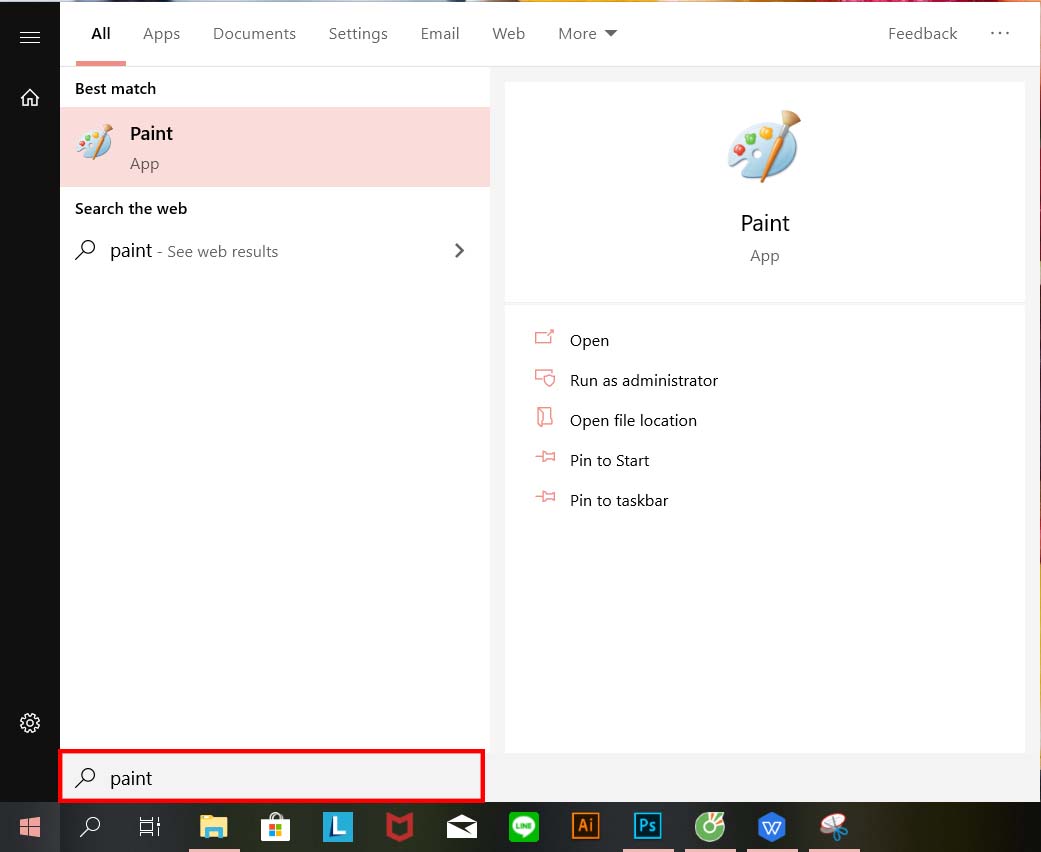
Bước 3: Nhấn tổ hợp phím Ctrl + V để dán hình ảnh vừa chụp.
Bước 4: Cuối cùng, bạn chỉ cần nhấn File > Save (hoặc Ctrl + S) để lưu hình ảnh lại.
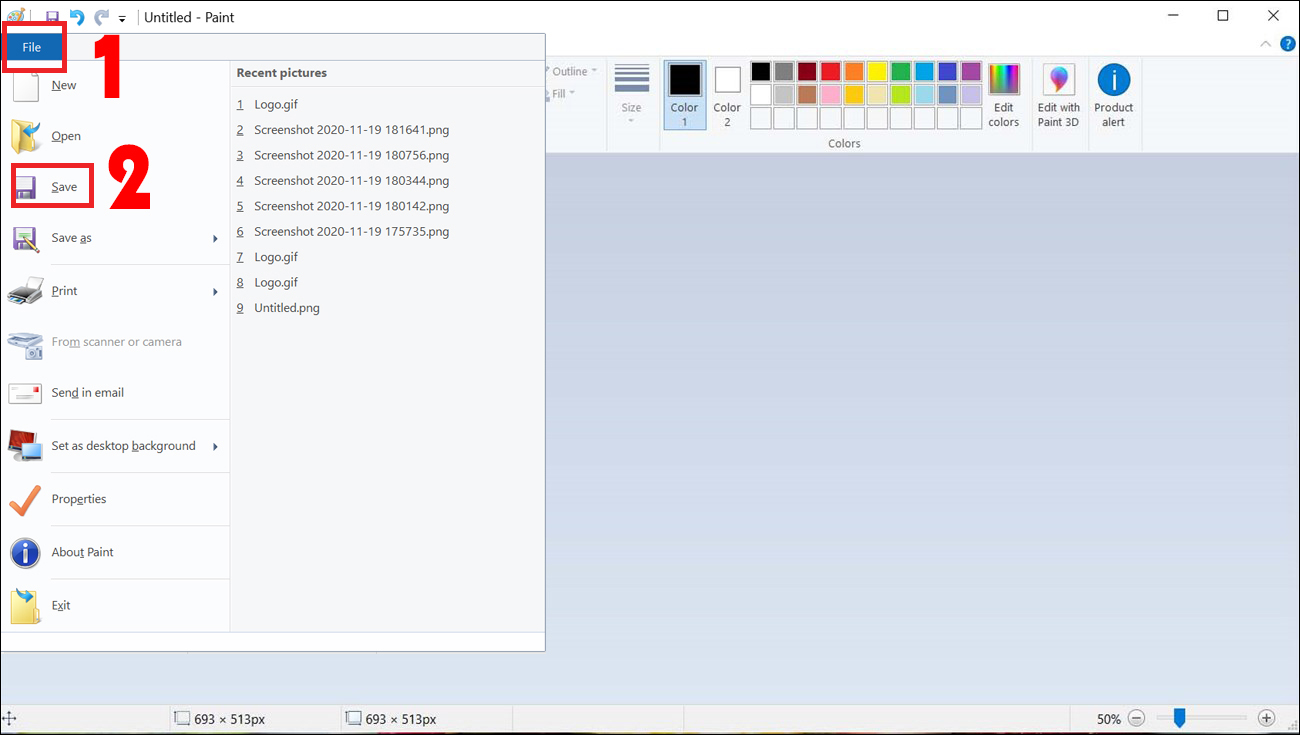
Ngoài cách dán ảnh vào Paint, bạn cũng có thể dán ảnh chụp màn hình vào các ứng dụng khác như Line hoặc Messenger bằng cách nhấn tổ hợp phím Ctrl + V.
Cách chụp màn hình từ Windows 8 đến Windows 10
Bước 1: Nhấn tổ hợp phím Windows + PrtSc (Print Screen).
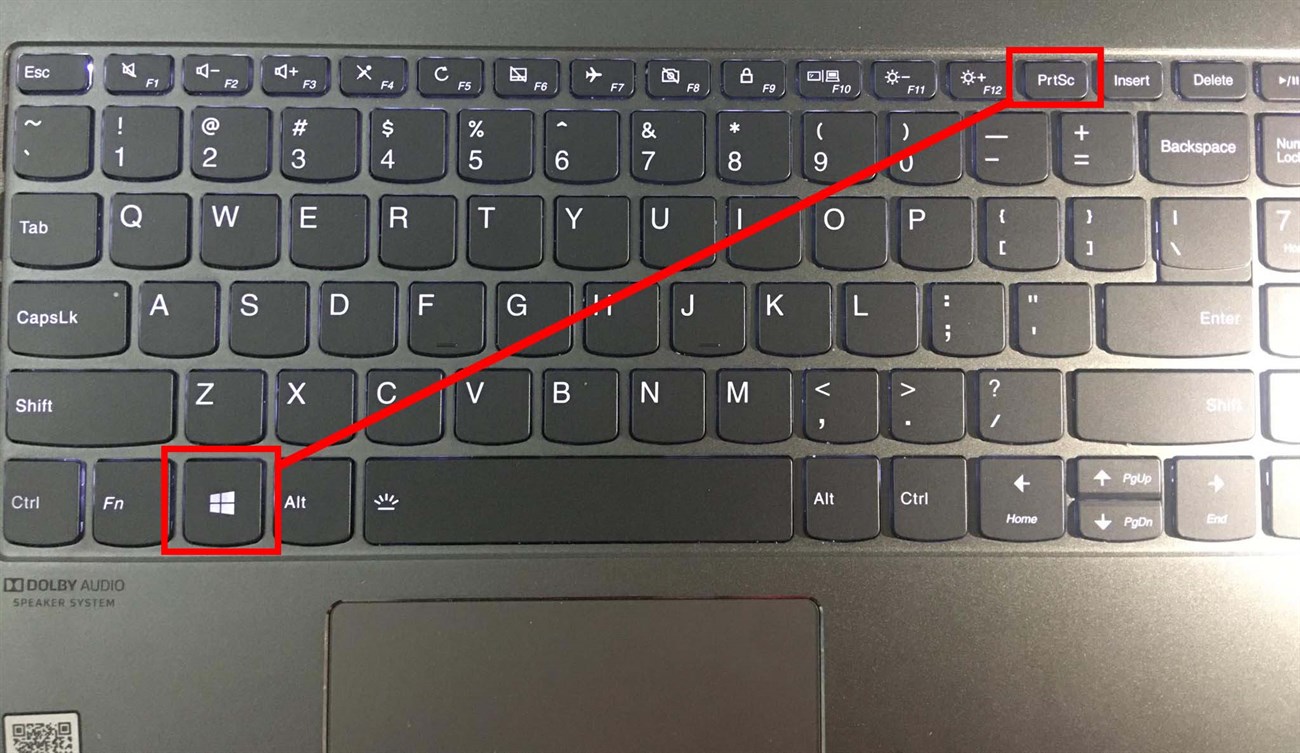
Bước 2: Truy cập vào My Computer (hoặc This PC) > Chọn thư mục Pictures > Screenshots. Tất cả ảnh chụp màn hình sẽ được lưu ở đây.
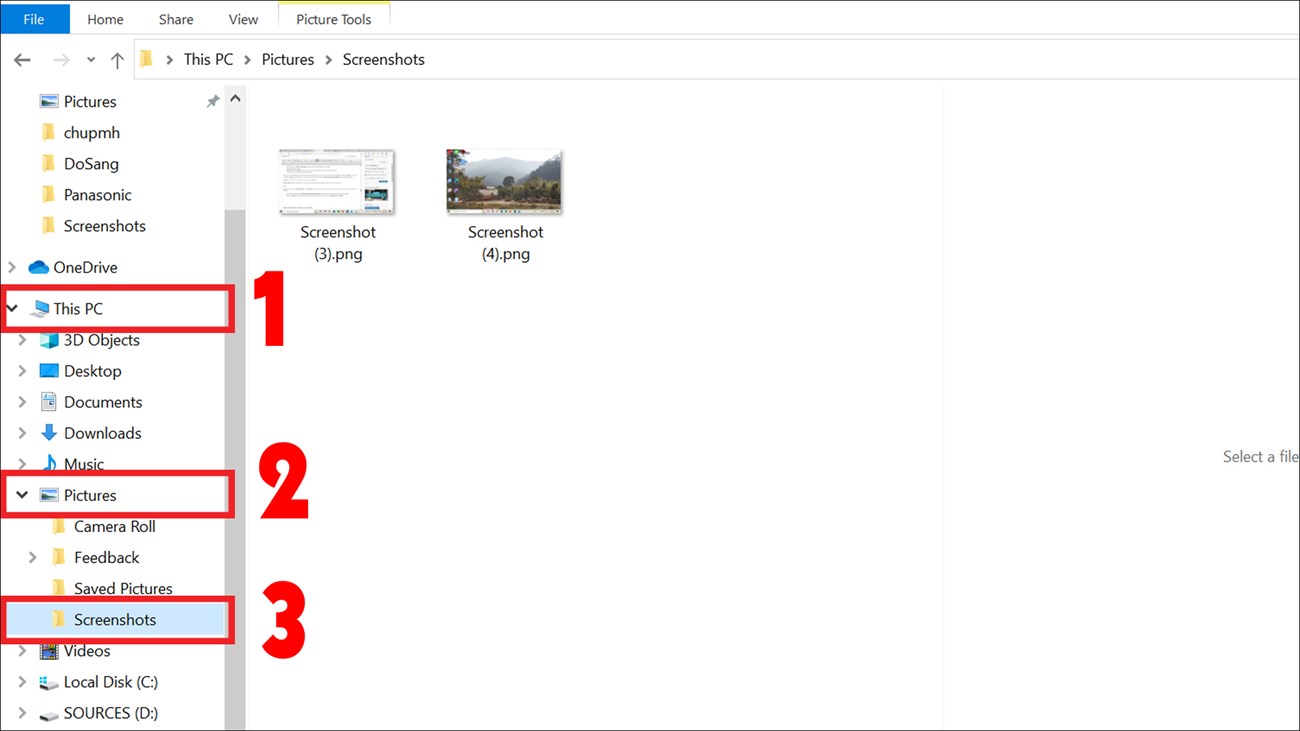
Cách chụp màn hình laptop Macbook
Cách chụp ảnh toàn màn hình laptop
Bạn chỉ cần nhấn tổ hợp phím Shift + Command (⌘) + 3 để chụp toàn bộ màn hình. Hình ảnh chụp sẽ tự động được lưu trên màn hình chính.

Cách chụp một phần màn hình laptop tùy chọn
Bước 1: Nhấn tổ hợp phím Shift + Command (⌘) + 4, con trỏ chuột sẽ thay đổi thành hình chữ thập.
Bước 2: Di chuyển hình chữ thập đến vùng mà bạn muốn chụp, sau đó kéo vùng cần chụp bằng cách giữ phím Shift hoặc Option. Khi đã chọn xong, bạn nhả chuột để tự động lưu ảnh. Nếu muốn hủy bỏ vùng đã chọn, bạn nhấn phím Esc trước khi nhả chuột. Ảnh chụp màn hình sẽ được lưu dưới dạng file .PNG trên màn hình chính.
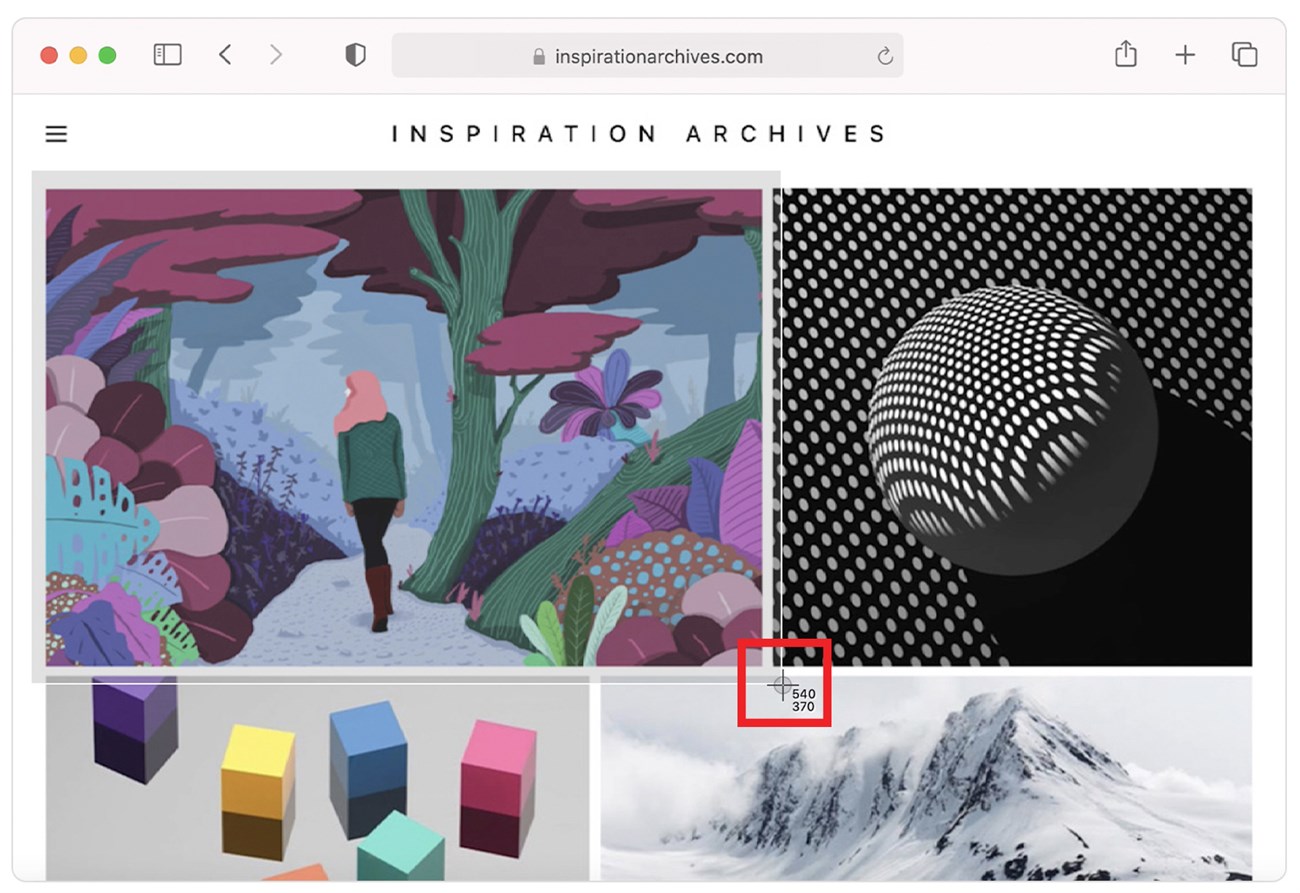
Cách chụp màn hình một cửa sổ bất kỳ
Bước 1: Nhấn tổ hợp phím Shift + Command + 4, con trỏ chuột sẽ thay đổi thành hình chữ thập. Tiếp theo, bạn nhấn tiếp phím Space, con trỏ sẽ biến thành camera.
Bước 2: Di chuyển camera này qua cửa sổ cần chụp và nhấp chuột hoặc trackpad để chụp. Ảnh chụp màn hình sẽ được lưu dưới dạng file .PNG trên màn hình chính.

Đây là những cách chụp màn hình laptop hiệu quả mà không cần sử dụng phần mềm bên ngoài. Nếu bạn gặp bất kỳ khó khăn nào, hãy để lại thông tin của bạn dưới bài viết. Hãy tiếp tục đón đọc các bài viết hữu ích khác trên Wiki Fin để tìm hiểu thêm nhé!
- Nguồn: https://wikifin.net
- Thể loại: Blog

